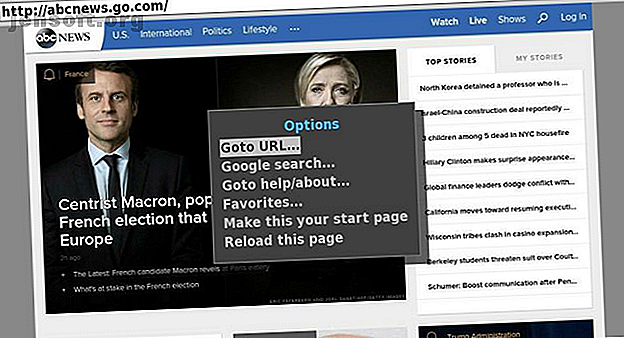
De bästa Roku webbläsarna att använda
Annons
Kan du surfa på internet på en Roku? ja! I motsats till vad man tror är det möjligt att installera en webbläsare på din Roku. På nackdelen är antalet Roku webbläsaralternativ mycket begränsat och saknar funktioner.
Men om du vill lära dig om de bästa alternativen för Roku webbläsare, tillsammans med en lösning som erbjuder en bättre webbläsarupplevelse, fortsätt att läsa.
Har Roku en webbläsare?
Om du vill använda din streamingenhet som en webbläsare är Roku-pinnar och set-top-boxar definitivt inte det bästa alternativet.
Trots att de finns i flera år (och trots att flera av Rokus huvudkonkurrenter erbjuder internetwebbläsare på sina egna strömningsenheter) finns det bara två webbläsare i Roku Channel Store. Ingen av dem har utvecklats av Roku själv.
Den bästa Roku webbläsaren i Channel Store
De två Roku-webbläsarna som finns tillgängliga i den officiella Roku Channel Store är webbläsare X och POPRISM webbläsare.
1. Webbläsare X

Den bästa Roku-webbläsaren är webbläsare X. Vi använder ordet "bäst" något löst. Om du förväntar dig ett snyggt och modernt gränssnitt kommer du att bli besviken. Webbläsare X ser ut som om den designades i början av 1990-talet; teckensnitten och gränssnittet är chockerande gammaldags.
Som sagt fungerar det - även om det kommer att kämpa för att göra och formatera mycket komplexa sidor. Det finns några försparade favoriter (som Google News, CNN och ABC News), men du kan besöka valfri webbplats genom att ange URL: n. Du kan också lägga till egna ofta besökta webbplatser i din favoritlista.
För att navigera på en webbsida använder du vänster- och högerknapparna på fjärrkontrollen för att bläddra igenom länkarna på en sida och använda upp- och nedpilarna för att bläddra igenom texten.
På nackdelen kan webbläsaren inte spela upp videor (så håll dig borta från YouTube et al.), Och den kan inte fylla i webbformulär, användarnamnfält och lösenordsfält.
Och ytterligare ett varningsord. Under forskningen för det här stycket laddade jag ner appen från den mexikanska versionen av Channel Store. Det sa till mig att priset var $ 0, 00, men genererade sedan en månadsfaktura på $ 4, 99 mot mitt konto. Den amerikanska versionen av butiken listar faktiskt priset till $ 4, 99 / månad, så det finns en skillnad mellan de olika nationella butikerna. Se till att du inte är utslagen.
2. POPRISM webbläsare

Den enda andra Roku webbläsaren i Channel Store är POPRISM webbläsare. Ärligt talat är det många nivåer sämre än webbläsare X.
Det beror på att det bara kan läsa text - det finns inga bilder, inga gränssnitt, inga CSS, inga JavaScript och så vidare. Oavsett vilken webbplats du besöker, ser du bara en massa oformaterad text.
Naturligtvis är webbläsaren därför helt värdelös för de allra flesta webbplatser. Det handlar bara om textforum, RSS-flöden och annat innehåll som är extremt texttungt. Grundläggande sökresultat från Google är också läsbara.
På den positiva sidan försökte inte POPRISM Roku-webbläsaren att lura mig ut för $ 4, 99. Du måste leta efter de ljusa fläckarna.
Använd skärmspegling för att surfa på Internet på Roku
Som vi nu har fastställt är det möjligt att installera en Roku webbläsare, men de tillgängliga lösningarna är långt ifrån idealiska.
Därför är den bästa metoden att använda skärmspegling och kasta en webbläsare direkt från din telefon eller dator direkt till din Roku-enhet.
Hur man kastar en webbläsare till Roku från Windows

Förutom Roku-webbläsare som finns i kanalbutiken är det enda alternativet att kasta en webbläsare från din telefon eller dator till din Roku med skärmspegling.
Följ steg-för-steg-instruktionerna nedan för att kasta en Windows webbläsare till Roku:
- Kontrollera att Roku kör åtminstone version 7.7 av operativsystemet genom att gå till Inställningar> System> Om . Om inte, navigerar du till Inställningar> System> Systemuppdatering> Kontrollera nu och låt processen slutföras.
- I Windows öppnar du Action Center genom att klicka på lämplig länk i det nedre högra hörnet på skärmen.
- Klicka på Connect- brickan. Om du inte kan se det direkt, kan du behöva klicka på Expand .
- Låt Windows skanna efter din Roku. Processen kan ta upp till 30 sekunder.
- Klicka på Roku-namnet i listan över enheter. Anslutningen sker då automatiskt.
- Öppna din webbläsare som du väljer och börja surfa.
För att inaktivera gjutning, välj Stopp video på TV-skärmen eller tryck på Koppla från på Windows.
Hur man kastar en webbläsare till Roku från Android
Om du föredrar att surfa på internet på Roku från din Android-telefon eller surfplatta, följ dessa instruktioner istället:
- Öppna din Android- inställnings- app.
- Gå till anslutna enheter> Koppla ihop nya enheter .
- Vänta på Android för att hitta din Roku-strömpinne eller set-top box.
- Klicka på namnet på din Roku och vänta tills anslutningen initieras.
- Öppna webbläsaren du vill använda på din Roku.
( Obs! Inte alla Android-enheter stöder Miracast. Mer information finns i tillverkarens litteratur.)
Även skärmspegling har sina nackdelar
Tyvärr har även casting av en webbläsare till Roku några nackdelar.
Först beror Roku-skärmspegling på Miracast-tekniken Vad är Miracast? Hur man använder Miracast för trådlös mediaströmning Vad är Miracast? Hur man använder Miracast för trådlös mediaströmning HDMI kan vara standarden för att ansluta medieenheter, men det har många nackdelar. Så här använder du Miracast istället. Läs mer . Det betyder att bara Windows- och Android-enheter kan kasta sina skärmar infödda. Varken iOS och macOS har stöd för Miracast, vilket innebär att du måste använda en tredjepartsapp för att uppnå samma resultat. Den bästa tredjepartsappen att kasta en iPhone- eller Mac-skärm till en Roku är utan tvekan AirBeamTV.
För det andra är Miracast inte ett särskilt tillförlitligt protokoll. Det är benäget att släppa, anslutningsavbrott, misslyckade parningar och andra problem.
Slutligen innebär skärmspegling att du måste a) låta skärmen gå på gjutanordningen (som snabbt kan tömma ditt batteri), och b) använda gjutanordningen för att kontrollera webbläsaren.
Att använda casting-enheten för att kontrollera webbläsaren kanske inte är ett problem om du tittar på en video. Men för aktiv surfning är det svårt att se vilka fördelar casting skulle ha för att helt enkelt använda huvudenheten - särskilt med tanke på att du skulle behöva titta på enhetens skärm för att se vad du gör.
Trots nackdelarna, men om du absolut behöver ha en fullständig webbläsare på din Roku-enhet, är skärmspegling det bästa alternativet.
Läs mer om hur du använder en Roku
Trots att stöd för Roku webbläsare kanske saknar något, betyder det inte att Roku-enheter fortfarande inte är utmärkta enheter att ha i ditt hem.
För att lära dig mer om hur du använder en Roku, kolla in våra artiklar som förklarar hur du får Google på din Roku Hur du får Google på din Roku Hur du får Google på din Roku Här är vad du behöver veta för att få Google på Roku: Google Chrome, Google Play, Google Photos och Google Play Music. Läs mer och de bästa gratis Roku-kanalerna De bästa gratis Roku-kanalerna du inte kan missa De bästa gratis Roku-kanalerna du inte kan missa. Dessa är de bästa gratis Roku-kanalerna som du egentligen inte borde missa. Alla levereras utan installation av strängar och enkel installation. Läs mer för att installera idag.
Utforska mer om: Media Streaming, Roku.

